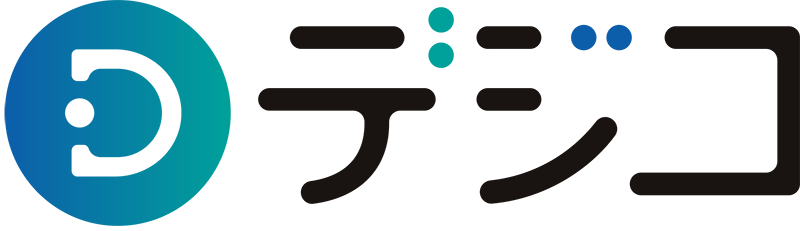ログインについて
旧ログインと新ログイン

現在パートナーIDログインのご契約者様も環境が整い次第、上記の新ログイン方法に切替を行います。
・管理画面URL https://partner.digi-co.net/login
メールアドレスログイン
ログイン画面から「メールアドレスログイン」の「ログインに進む」を選択してください。
管理画面ログインには、毎回「メールアドレス」「パスワード」、スマートフォンアプリで発行する「ワンタイムコード」が必要となります。
メールアドレスは1管理画面(ワークスペース)において、10件まで登録が可能です。
管理画面ログイン機能は、D-BIZアカウント※のログイン画面で行います。
(注意)メールアドレスログイン情報を共有し、複数名でログインしないでください。ログインができなくなる場合があり、必ず1人1アカウント(1メールアドレス/1スマートフォン)でデジコ管理画面をご利用ください。
初回ログインについて >> ログインチュートリアル

D-BIZアカウントとは?
DIGITALIOで提供している、共通アカウントです。同じアカウント(メールアドレス)で複数のサービス・管理画面(ワークスペース)にログインができます。
管理画面(ワークスペース)切り替えについて
メールアドレスログインの場合は、複数の管理画面(ワークスペース)へのログインが可能になります。
ログイン時は必ず最初にご登録された管理画面になり、その後登録された順番で表示されます。
支店をまたいでの管理や、請求書を分けているが管理者は同じという運用が可能です。
同一企業の場合:会社名+支店名(部署名)など、請求書名での表示になります。
※ ログイン時は、最初に登録した管理画面(ワークスペース)に遷移します。
※ 切り替え時、再度ログインをする必要ありません。(各管理画面ごとのパスワードの設定もありません)

※プルダウンメニューよりワークスペースを選択
ワークスペース切替え例:図表
アカウントメールアドレス | 請求書名(ワークスペース名) | |
digico1@example.com | 1 | 株式会社デジタリオ 第1営業部(初回申込み/デフォルト画面) |
2 | 株式会社デジタリオ 第2営業部 | |
3 | 株式会社デジタリオ 企画部 | |
パートナーIDでのログイン
ユーザーID(パートナーコード)、パスワードを使って、デジコ管理画面にログインしてください。
※2022年7月31日以前のご契約者様のログイン方法になります。
※ご登録させていただいたグローバルIPアドレスからのみ、本管理画面にアクセスできます。それ以外のIP環境ではアクセスできません
ログイン・IP制限がないページのご案内
未ログイン時(指定のIPアドレス以外)でも以下のページのご利用が可能です。